- ppt箭头素材:7张商务办公PPT图片
- ppt双坐标轴图表如何做:彩色温度计样式的PPT柱状图
- ppt做图表:彩色卡通粉笔手绘PPT图表大全
- ppt动画效果怎么设置一个出来一个消失:ppt动画怎么设置一个出现一个消失
下面的是PPT教程网给你带来的相关内容:
ppt插入excel表格:ppt中怎么导入excel表并建立图表
ppt中经常用到图表,比如柱形图、圆饼图等,这些图就是基于一定的数据建立起来的,所以我们得先建立数据表格然后才能生成图表。下面提供了两种建立和插入图表的方法,原理其实是一样的。
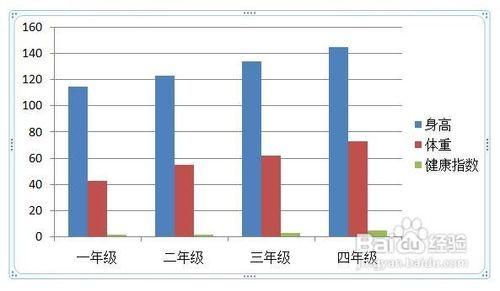
方法一:通过excel创建图表,然后复制到ppt中
打开excel,建立一个表格,基于这个表格中的数据建立图表ppt插入excel表格,点击插入——柱形图
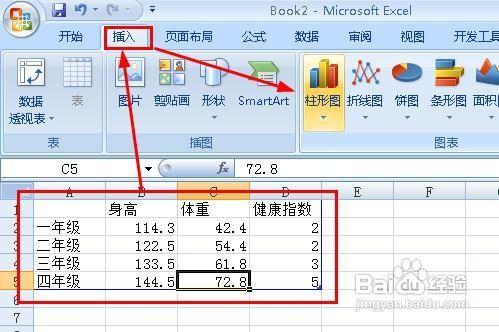
在打开的下拉列表中,我们选择一个样式
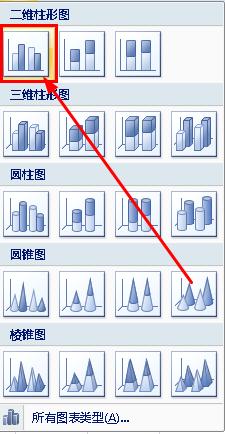
这样excel中建立了一个图表,我们右键单击这个图表ppt插入excel表格:ppt中怎么导入excel表并建立图表,然后选择复制

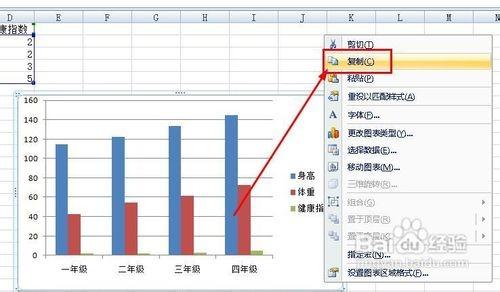
切换到ppt中,我们右键单击空白的位置,然后选择【粘贴】
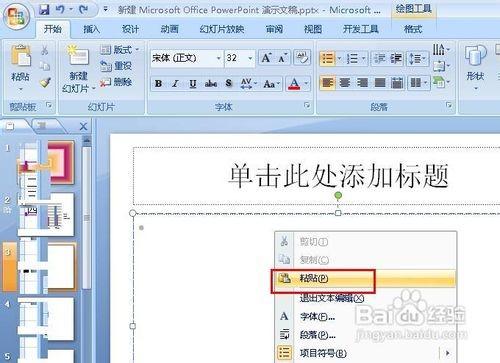
这样图表就插入到了ppt中,效果如下
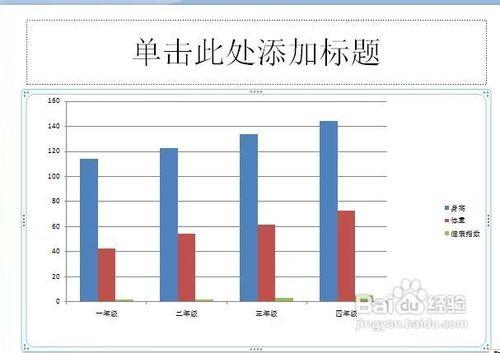
END
方法二:在ppt中直接创建
打开ppt以后我们先建立一个幻灯片,点击菜单栏上面的【新建幻灯片】---选择任意一个布局
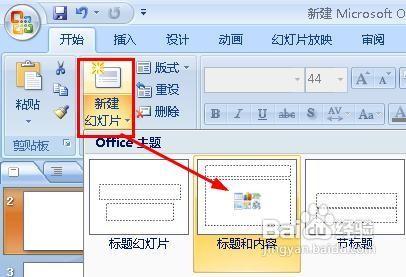

点击幻灯片中的图表的缩略图,这样就打开了插入图表的对话框
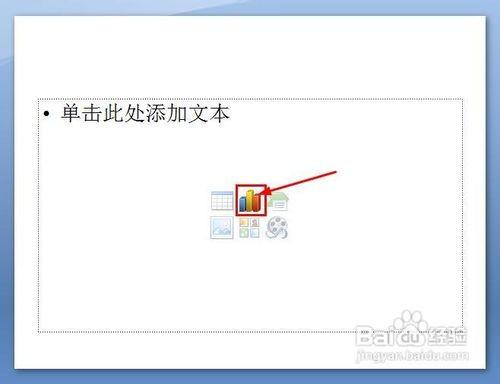
选择一个图表的样式,然后点击确定
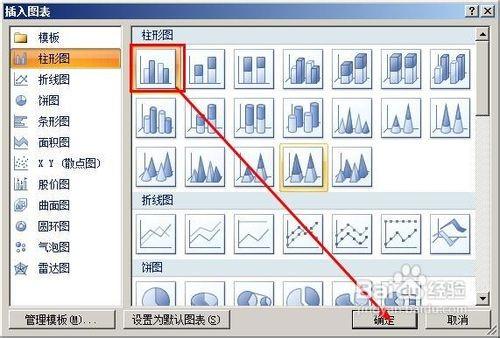
打开了excel表格,我们在这个表格中输入数据,这些数据就是用于建立我们的图表的,一开始给出了一些默认的数据,这些数据都是没用的,修改这些数据,改成你需要的图标,如下图中第二幅图
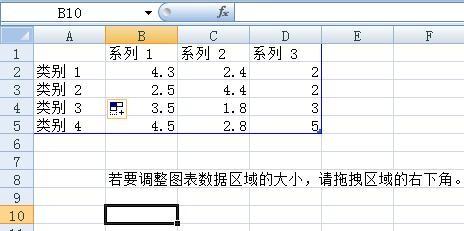
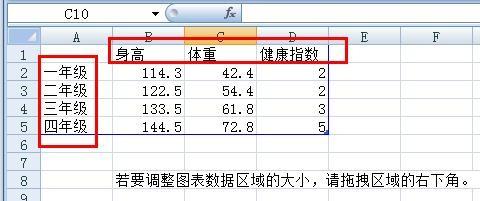
关闭excel,图表就自动创建了,我们看到这个图表就是刚才我们输入的那些数据建立的。
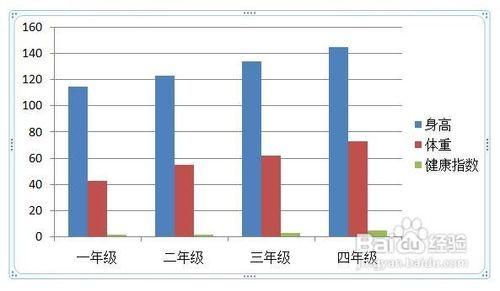
感谢你支持pptjcw.com网,我们将努力持续给你带路更多优秀实用教程!
上一篇:ppt怎样设置幻灯片动画效果:PPT中如何制作翻页动画效果——PPT小技巧 下一篇:ppt表格文字怎么上下居中:WORD表格里的文字怎么上下居中
郑重声明:本文版权归原作者所有,转载文章仅为传播更多信息之目的,如作者信息标记有误,请第一时间联系我们修改或删除,多谢。


